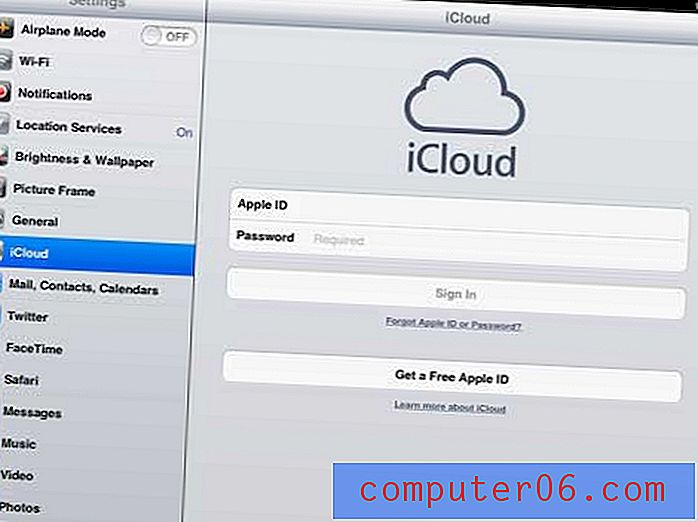Kā mainīt savu sākuma lapu pārlūkā Google Chrome
Ir pieejami vairāki funkcionējoši tīmekļa pārlūki, kas visi var ļaut jums apskatīt lapas internetā, taču pārlūks Google Chrome ātri kļūst par populāru izvēli. Ja kāds pārliecināja jūs sākt lietot pārlūku Chrome vai vienkārši vēlaties redzēt, kas ir visas nepatikšanas, tad dažas lietas var šķist nedaudz svešas.
Viena no pirmajām izvēlēm, ko cilvēki vēlas izdarīt, pirmo reizi izmantojot Web pārlūku, ir savas mājas lapas iestatīšana. Mājas lapa ir Web lapa, kas pēc noklusējuma tiek parādīta ikreiz, kad atverat pārlūku. Parasti tā ir vietne, kuru apmeklējat daudz, piemēram, e-pasta resursdators vai iecienītākā meklētājprogramma. Tātad, ja esat gatavs iestatīt sākuma lapu pārlūkā Google Chrome, varat veikt tālāk norādītās darbības.
Kā iestatīt sākuma lapu pārlūkā Google Chrome
Pirms sākat apmācību zemāk, ir svarīgi zināt, kuru Web lapu vēlaties izmantot kā savu sākuma lapu. Ja jūs zināt konkrētu Web lapas URL (piemēram, www.solveyourtech.com), tad jūs esat gatavs. Tomēr, ja jūs neesat pazīstams ar precīzu URL, jums tas būs jānovirza savā tīmekļa pārlūkprogrammā un jānokopē URL no adreses joslas.
1. darbība: palaidiet pārlūku Google Chrome.
2. darbība: loga augšējā labajā stūrī noklikšķiniet uz pogas Pielāgot un kontrolēt Google Chrome .

3. darbība: izvēlnes apakšdaļā noklikšķiniet uz opcijas Iestatījumi .
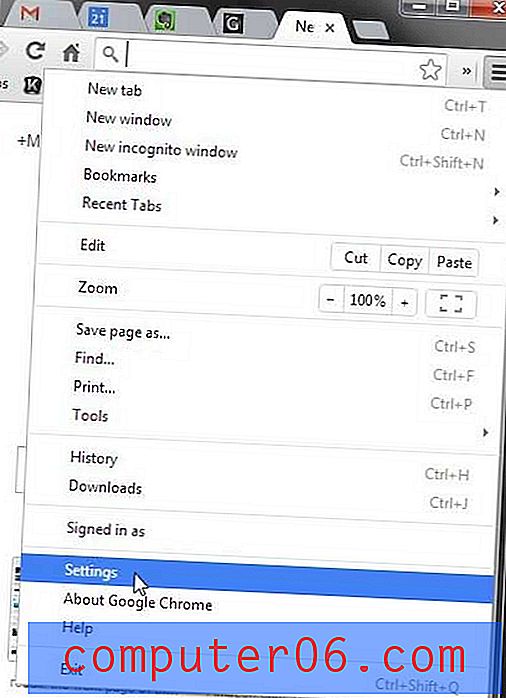
4. darbība: sadaļā Startēšanas noklikšķiniet uz opcijas Atvērt noteiktu lapu vai lapu kopu, pēc tam noklikšķiniet uz zilās saites Iestatīt lapas .
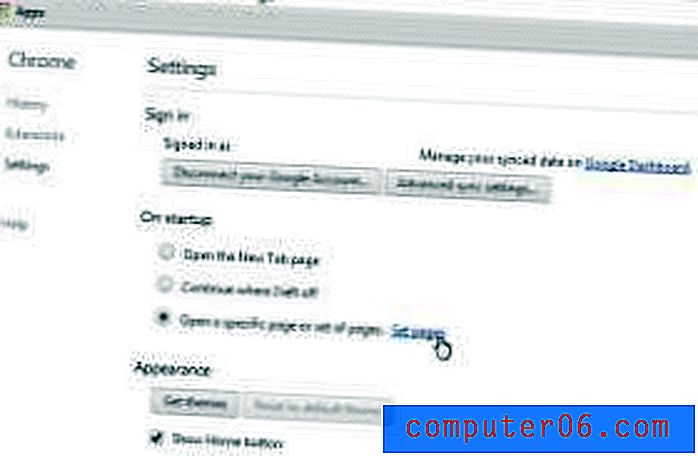
5. darbība: virziet kursoru virs opcijas Google un pēc tam pelēkās joslas labajā pusē noklikšķiniet uz x.
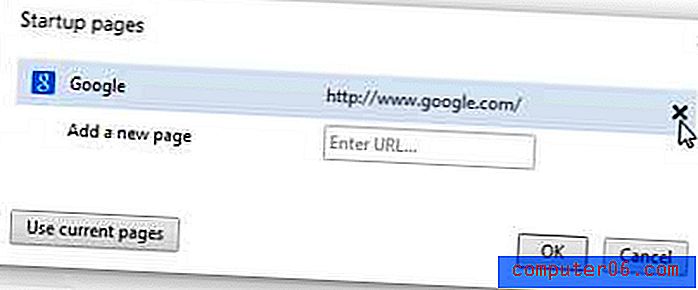
6. solis. Ievadiet vai ielīmējiet URL, kuru vēlaties iestatīt kā sākuma lapu, laukā Ievadīt URL, pēc tam noklikšķiniet uz pogas Labi .
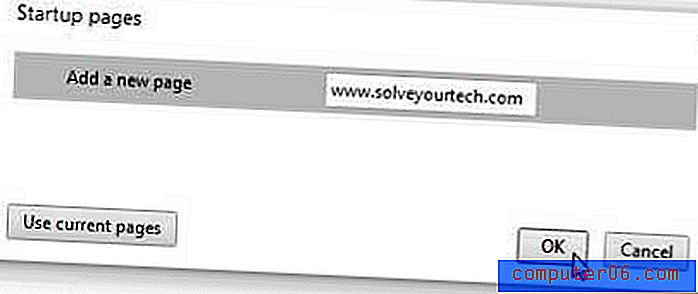
7. darbība: noklikšķiniet uz pogas Labi, lai saglabātu un piemērotu izmaiņas.
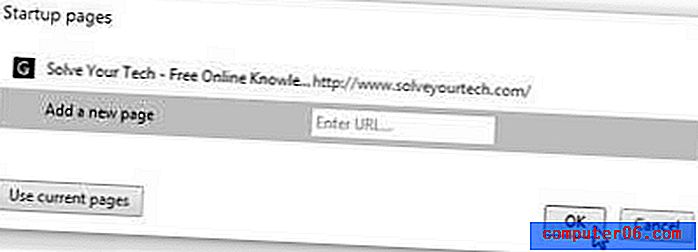
Nākamreiz atverot pārlūku Chrome, tiks parādīta tikko norādītā sākuma lapa.
Varat arī izvēlēties iestatīt Google Chrome tā, lai tas vienmēr tiktu atvērts ar Web lapām, kuras skatījāties pirms pārlūka pēdējās aizvēršanas.